Come rendere anonimo il tuo sistema Linux con Whoami
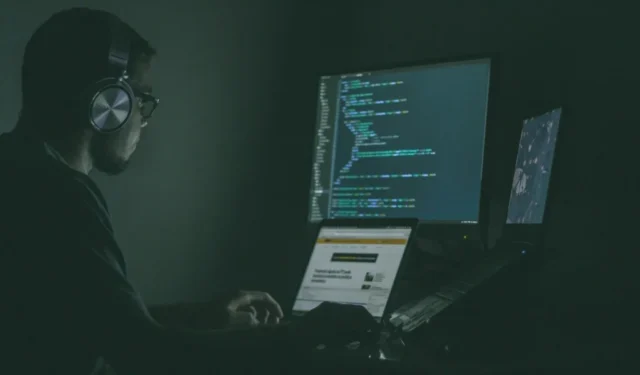

Whoami è un toolkit completo che può rendere anonima una sessione Linux in esecuzione. Viene fornito con script che possono nascondere il vero indirizzo IP della tua macchina, modificare i suoi risolutori DNS predefiniti e proteggere il tuo browser. Questo articolo ti mostrerà come installare Whoami ed eseguire alcuni dei suoi moduli per anonimizzare il tuo sistema Ubuntu.
Installazione di Whoami
Il primo passo per ottenere il toolkit Whoami è aggiornare il tuo sistema Ubuntu e scaricare le dipendenze del toolkit da apt:
Crea le cartelle che il Makefile Whoami si aspetta sul tuo sistema:
Installa il toolkit software sul tuo sistema eseguendo make:
Controlla se hai installato correttamente il toolkit sul tuo sistema eseguendo il seguente comando:
Usare Whomami per rendere anonimo il tuo sistema Ubuntu
Con Whoami installato e funzionante, ora puoi iniziare a rafforzare la tua attuale sessione di Ubuntu. Per fare ciò, esegui il toolkit Whoami con il --startflag:
Ciò creerà un punto di ripristino per il tuo computer e caricherà tutti i moduli per Whoami nella sessione terminale corrente.
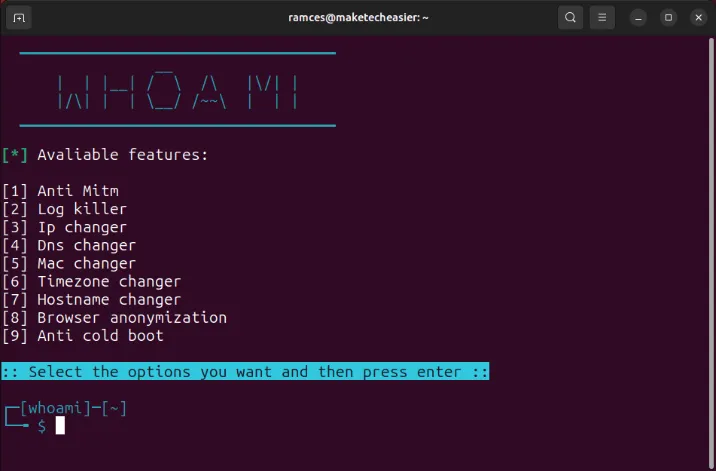
Modifica del nome host della macchina
Uno dei moduli di rafforzamento più semplici da utilizzare in Whoami è il suo strumento “Cambia nome host”. Ciò ti consente di modificare il nome del tuo sistema, il che può essere utile se ti trovi in una rete Wi-Fi pubblica.
Per iniziare, digitare “7”, quindi premere Enter. Ciò aggiungerà un nuovo segno di spunta sul lato dell’etichetta “Cambio nome host”.
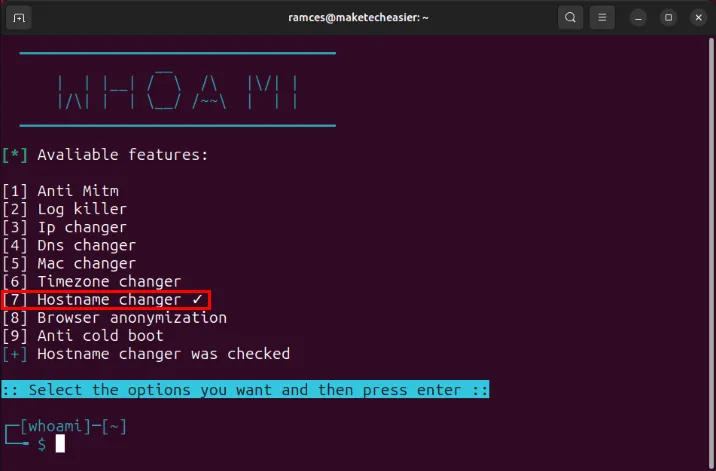
Premi Enterper confermare le nuove impostazioni, quindi riavvia il computer per applicarle.
Conferma che il tuo computer ora utilizza un nome host diverso aprendo una nuova sessione del terminale.
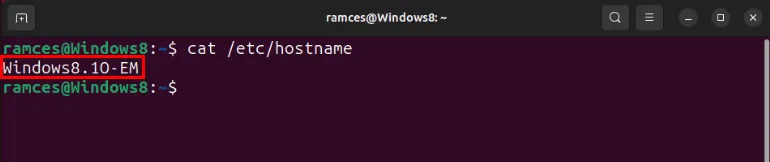
Per disabilitare il nome host modificato, esegui il --stopflag con lo script Whoami, quindi riavvia il computer.
Modifica dell’indirizzo IP della macchina
Oltre a modificare il nome host del tuo sistema, puoi anche utilizzare Whoami per far passare il tuo traffico locale attraverso un proxy trasparente Tor. Questo ti offre un ulteriore livello di protezione alterando l’indirizzo IP che trasmetti al tuo sito web di destinazione.
Per fare ciò, disabilita il firewall ufw predefinito per il tuo sistema:
Esegui lo script Whoami con i privilegi sudo:
Digitare “3”, quindi premere Enterper attivare/disattivare il modulo di cambio IP dello script.

Premi Enterdi nuovo per abilitare il modulo di cambio IP nella sessione corrente.
Controlla se il tuo sistema ora segnala un indirizzo IP esterno diverso caricando un sito Web di controllo dell’indirizzo IP.
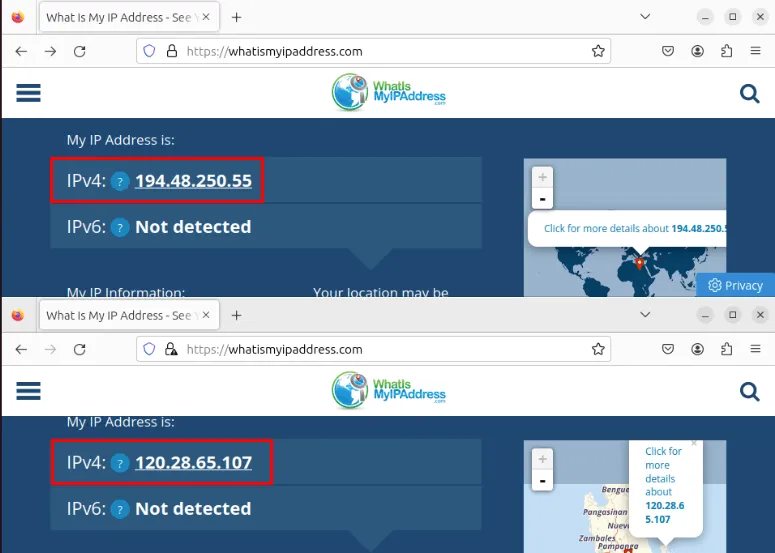
Per disabilitare il proxy trasparente Tor, esegui lo script Whoami seguito dal --stopflag:
Modifica dei risolutori DNS del tuo computer
I risolutori DNS possono rappresentare un rischio per la privacy, soprattutto se stai navigando su una rete pubblica dove non sai chi sta risolvendo gli indirizzi web per te. Detto questo, il toolkit Whoami viene fornito con un modulo che modifica i risolutori DNS del tuo computer in un’alternativa rispettosa della privacy.
Per utilizzarlo, esegui lo script toolkit con privilegi sudo:
Digitare “4”, quindi premere Enter.
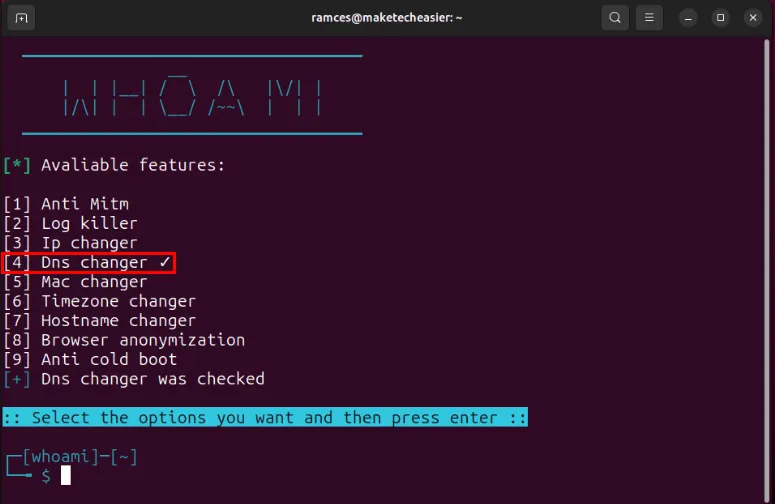
Premi Enterdi nuovo per applicare le nuove impostazioni alla tua macchina.
Aggiorna la cache DNS del tuo sistema eseguendo il comando seguente:
Verifica che il tuo computer stia ora utilizzando i risolutori DNS alternativi di Whoami eseguendo una query di ricerca:
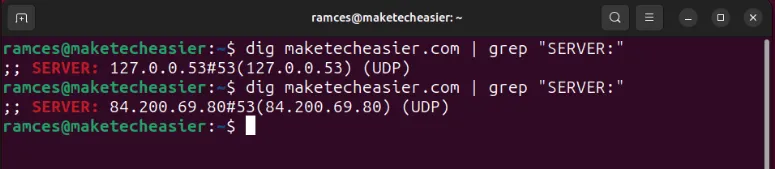
Protezione del sistema dai riavvii a freddo
Oltre a rendere anonimo il tuo computer dagli attacchi legati alla rete, lo script Whoami può anche proteggere il tuo sistema da chiunque possa curiosare direttamente nei suoi file di sistema.
Per fare ciò, esegui lo script Whoami con privilegi sudo:
Digitare “2”, quindi premere Enter.
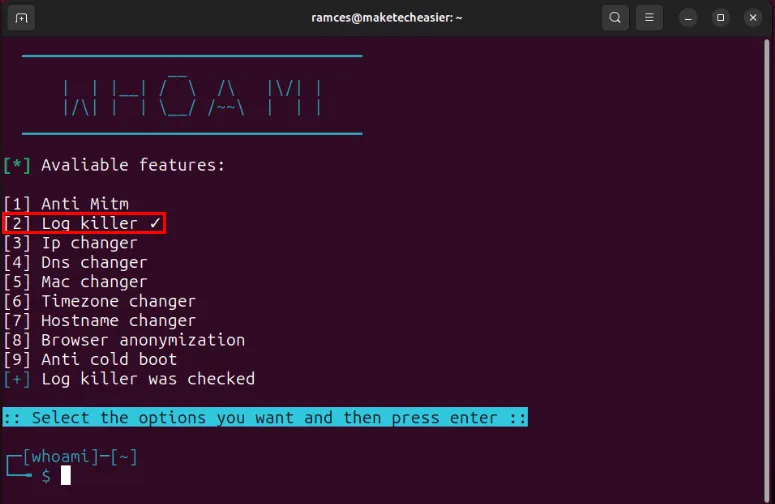
Ciò dirà allo script di eliminare automaticamente tutti i file di registro nel sistema prima di spegnere la macchina.
Digitare “9”, quindi premere Enter.
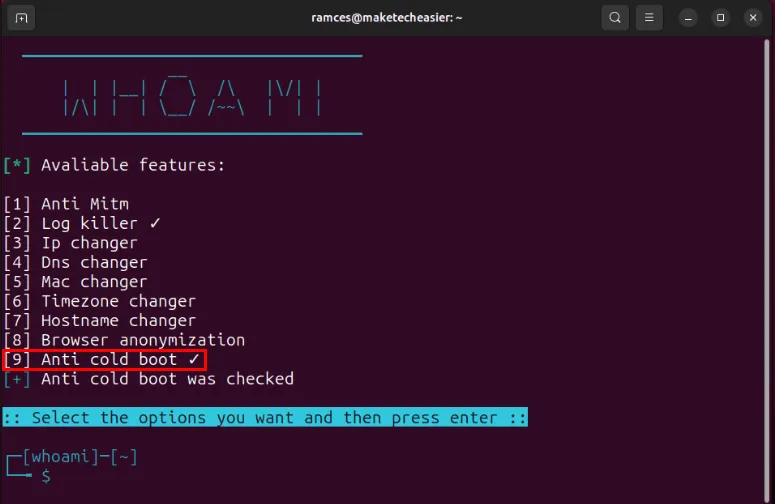
Il modulo “Anti-Cold Boot” forza il sistema a cancellare i dati all’interno della memoria attiva prima di spegnere il sistema. Ciò impedirà a chiunque di leggere qualsiasi cosa sostanziale dalla memoria della tua macchina al primo avvio.
Premere Enterper confermare le modifiche e abilitare i moduli.
Rafforzare il tuo browser Firefox con Whoami
Anche se i browser web fungono da collegamento tra te e Internet, rappresentano uno dei maggiori rischi per la privacy in una macchina Linux. Lo script Whoami mitiga questo problema fornendo un file “user.js” orientato alla privacy che rafforza in modo significativo un’installazione di base di Firefox ESR.
Per fare ciò, chiudi Firefox ESR quindi esegui lo script Whoami con privilegi sudo:
Digitare “8”, quindi premere Enter.
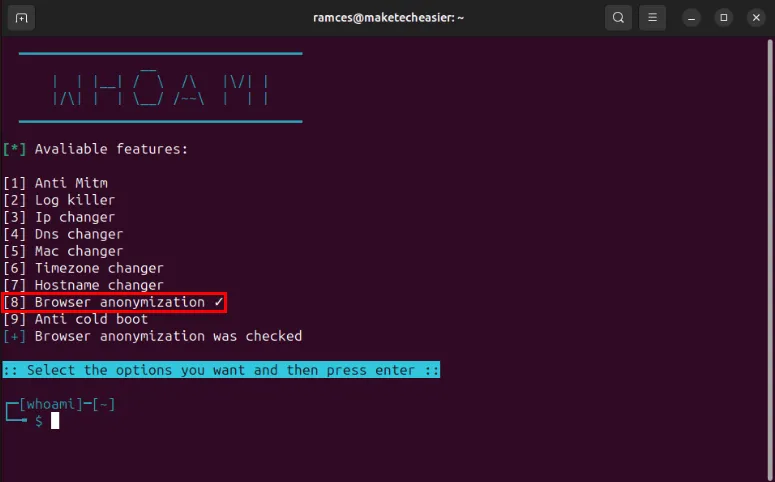
Premi Enterdi nuovo per abilitare il modulo Rafforzamento browser nel tuo sistema.
Crea una copia di backup del file user.js predefinito sul tuo sistema, quindi sostituiscilo con lo script proveniente da Whoami:
Conferma che il tuo nuovo file user.js funzioni correttamente aprendo Firefox e andando su “about:config”.
Fai clic su “Accetta il rischio e continua”, quindi digita privacy.firstparty.isolatenella barra di ricerca della pagina. In questo modo dovrebbe restituire una variabile booleana con un valore “true”.
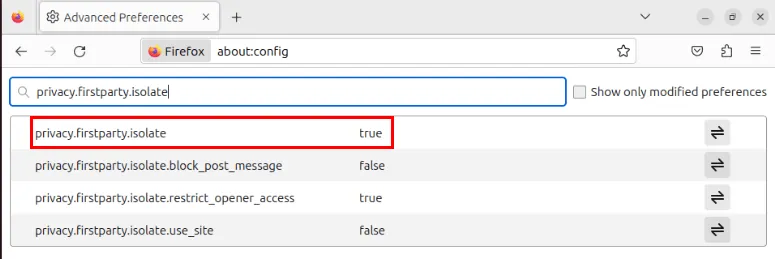
Imparare come anonimizzare il tuo sistema Ubuntu con Whoami è solo il primo passo per proteggere la tua privacy digitale. Esplora il meraviglioso mondo delle distribuzioni orientate alla sicurezza installando alcuni dei migliori sistemi Linux-libre oggi .
Credito immagine: Jefferson Santos tramite Unsplash . Tutte le modifiche e gli screenshot di Ramces Red.



Lascia un commento